এই লেখায়, আমরা 'উইন্ডোজ প্রস্তুত করা' ত্রুটির জন্য ছয়টি সংশোধন নিয়ে আলোচনা করব। সুতরাং শুরু করি!
কীভাবে 'উইন্ডোজ প্রস্তুত হওয়া' আটকে যাওয়া ত্রুটি সমাধান করবেন?
নির্দিষ্ট ত্রুটির বেশ কয়েকটি সংশোধন আছে। আমরা তাদের কিছু প্রদর্শন করেছি:
- কিছুক্ষণ অপেক্ষা করুন
- হার্ড রিসেট উইন্ডোজ
- উইন্ডোজ স্টার্টআপ মেরামত চালান
- সিস্টেম ফাইল চেকার স্ক্যান চালান
- উইন্ডোজ রিসেট করুন
- CHKDSK ইউটিলিটি চালান
আসুন একে একে সব পদ্ধতি অন্বেষণ করি!
ফিক্স 1: কিছু সময়ের জন্য অপেক্ষা করুন
এগিয়ে যাওয়ার আগে, আপডেট সম্পূর্ণ না হওয়া পর্যন্ত কিছু সময় অপেক্ষা করুন। মাঝে মাঝে, আপডেটগুলি ডাউনলোড করা হচ্ছে, যা সম্পূর্ণ হতে কিছুটা সময় লাগতে পারে। কিন্তু যদি কয়েক ঘন্টা কেটে যায় এবং এটি এখনও দেখায় ' উইন্ডোজ প্রস্তুত হচ্ছে ' বার্তা, তাহলে এটি একটি গুরুতর উদ্বেগের বিষয়। এই ধরনের পরিস্থিতিতে, নীচে ব্যাখ্যা করা অন্যান্য পদ্ধতি অনুসরণ করুন।
ফিক্স 2: পাওয়ার রিসেট উইন্ডোজ
আপনার পিসি পাওয়ার রিসেট যদি ' উইন্ডোজ প্রস্তুত হচ্ছে ' বার্তাটি স্ক্রিনে আটকে আছে। এটি করার জন্য, প্রথমে আপনার কম্পিউটার বন্ধ করুন। সমস্ত USB-সংযুক্ত ডিভাইস বা পেরিফেরাল ডিভাইস সংযোগ বিচ্ছিন্ন করুন। আপনি যদি ল্যাপটপে থাকেন তবে এর ব্যাটারি বের করে নিন। এখন, 30 সেকেন্ডের জন্য অপেক্ষা করুন এবং আপনার সিস্টেম রিবুট করুন এবং সমস্যাটি সমাধান হয়েছে কিনা তা পরীক্ষা করুন।
ফিক্স 3: উইন্ডোজ স্টার্টআপ মেরামত চালান
প্রথমত, বুটযোগ্য ইউএসবি ফ্ল্যাশ ড্রাইভে প্লাগ ইন করুন এবং উইন্ডোজ 10 বুট করুন। যখন “ উইন্ডোজ সেটআপ 'উইন্ডো দেখা যাচ্ছে। নির্বাচন করুন ' পরবর্তী 'বোতাম:
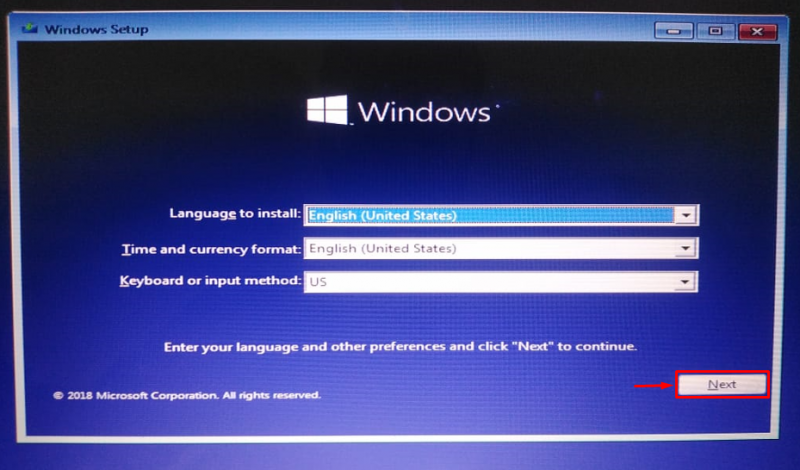
ক্লিক ' আপনার কম্পিউটার মেরামত ”:
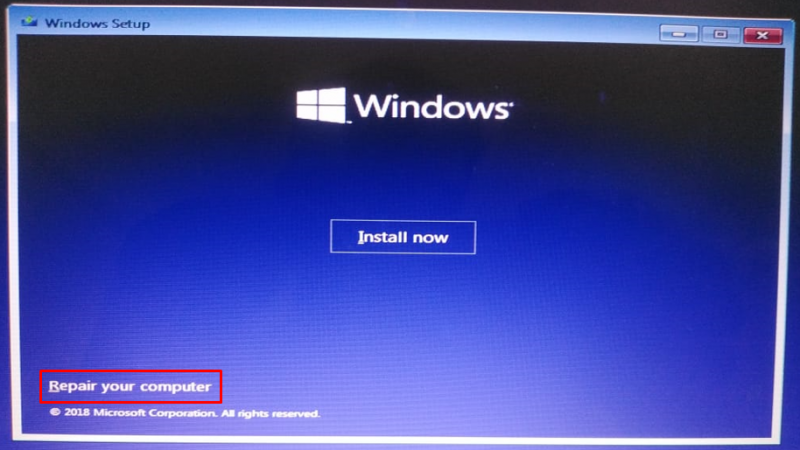
পছন্দ করা ' উন্নত বিকল্প সমস্যা সমাধান মেনু থেকে:
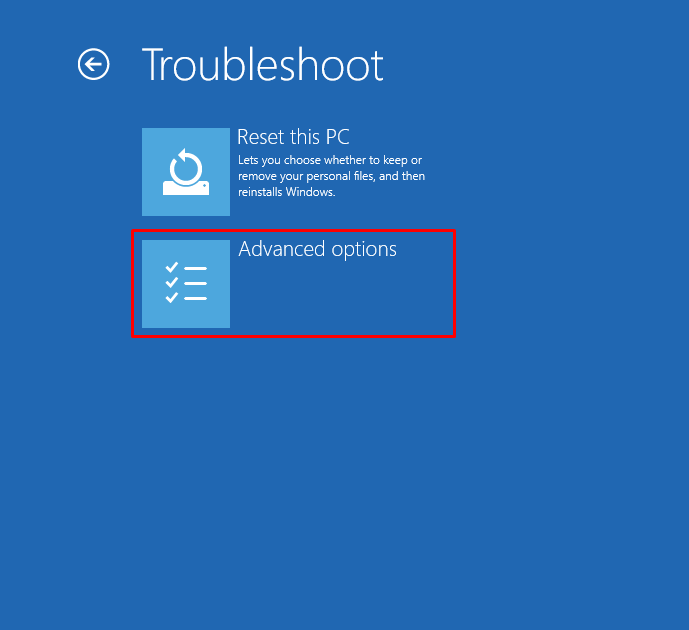
নির্বাচন করুন ' প্রারম্ভিক মেরামত ”:
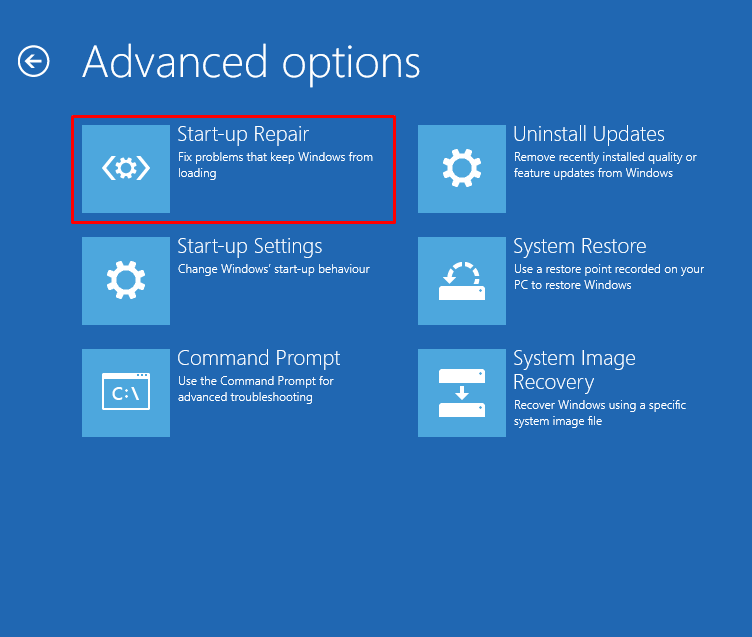
'এ ক্লিক করুন প্রারম্ভিক মেরামত ' বিকল্পটি উইন্ডোজ মেরামত শুরু করবে:
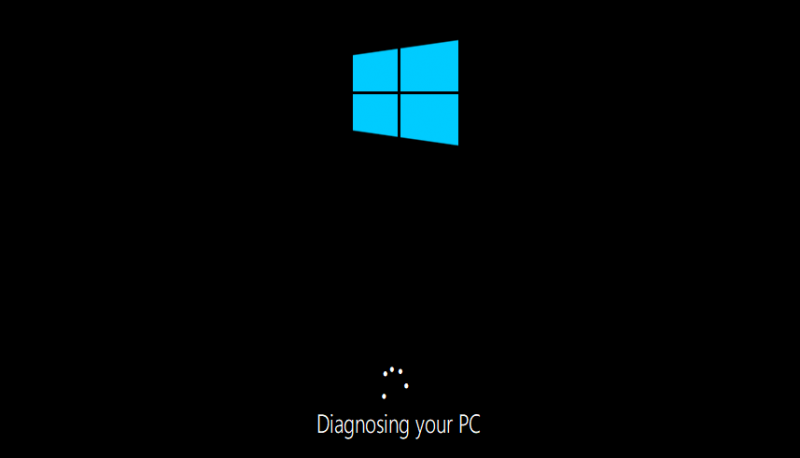
স্টার্টআপ মেরামত শেষ হলে উইন্ডোজ পুনরায় চালু করুন।
ফিক্স 4: সিস্টেম ফাইল চেকার স্ক্যান চালান
একটি সিস্টেম ফাইল চেকার স্ক্যান অনুপস্থিত এবং দূষিত সিস্টেম ফাইলগুলি মেরামত করতে ব্যবহৃত হয়। উল্লেখিত ত্রুটি ঠিক করতে SFC স্ক্যান চালান। এটি করতে, প্রথমে লঞ্চ করুন ' কমান্ড প্রম্পট 'উইন্ডোজ থেকে' শুরু নমুনা ”:
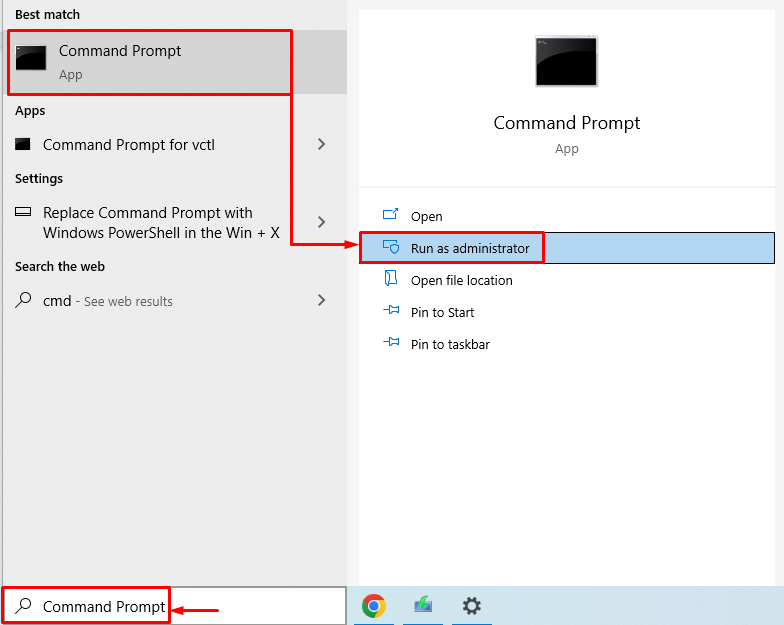
সিস্টেম ফাইল চেকার স্ক্যান শুরু করতে টার্মিনালে কোডের লাইনটি চালান:
> এসএফসি / এখন স্ক্যান করুন 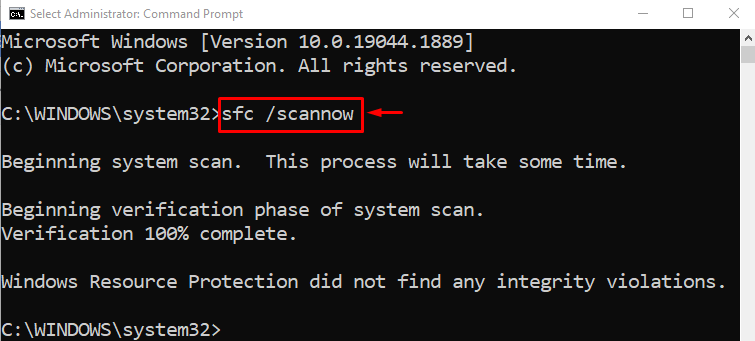
সিস্টেম ফাইল চেকার স্ক্যান অনুপস্থিত এবং দূষিত সিস্টেম ফাইল মেরামত করেছে।
ফিক্স 5: উইন্ডোজ রিসেট করুন
উইন্ডোজ রিসেট করলে সমস্ত উইন্ডোজ সেটিংস ফ্যাক্টরি রিসেট হবে। উইন্ডোজ রিসেট করলে অবশ্যই সমস্যার সমাধান হবে। উইন্ডোজ রিসেট করতে, বুটযোগ্য USB ফ্ল্যাশ ড্রাইভ প্লাগ ইন করুন এবং Windows 10 এ বুট করুন। যখন “ উইন্ডোজ সেটআপ 'উইন্ডো দেখা যাচ্ছে। নির্বাচন করুন ' পরবর্তী 'বোতাম। এবং তারপর, নির্বাচন করুন ' আপনার কম্পিউটার মেরামত 'বিকল্প। পছন্দ করা ' এই পিসি রিসেট করুন সমস্যা সমাধানের উইন্ডোতে:
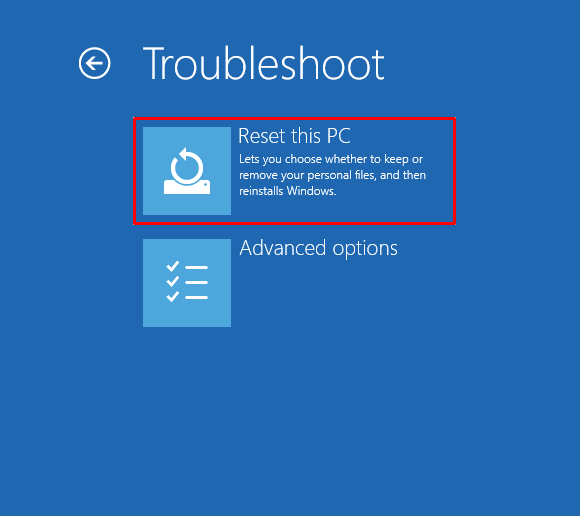
নির্বাচন করুন ' আমার ফাইল রাখুন ”:
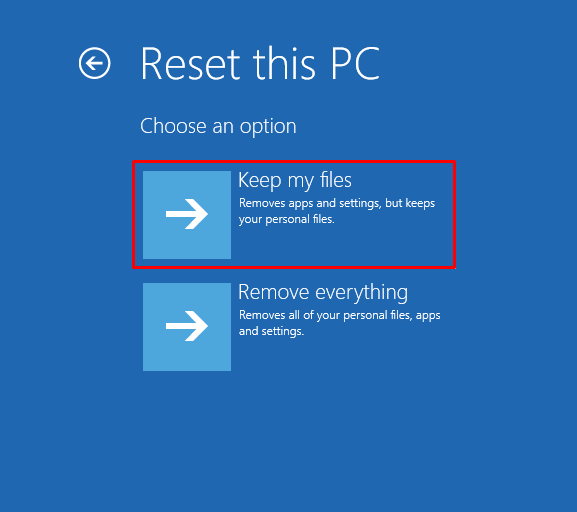
পছন্দ করা ' স্থানীয় পুনরায় ইনস্টল করুন ”:
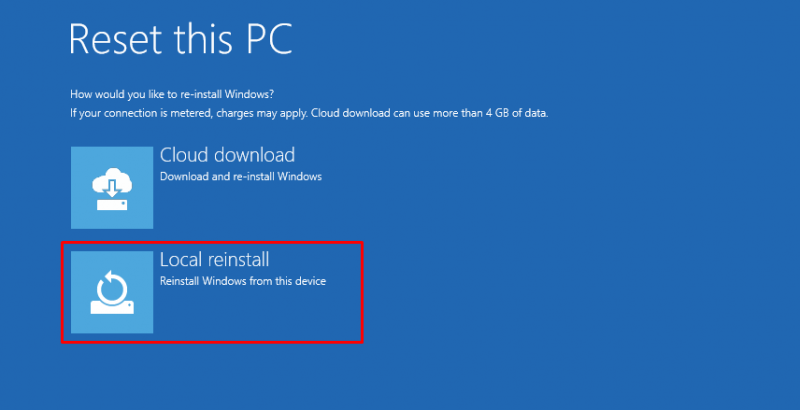
অবশেষে, 'এ ক্লিক করুন রিসেট উইন্ডোজ রিসেট শুরু করতে ” বোতাম:
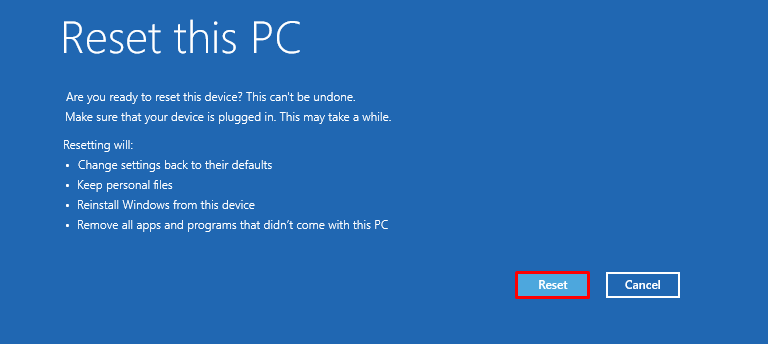
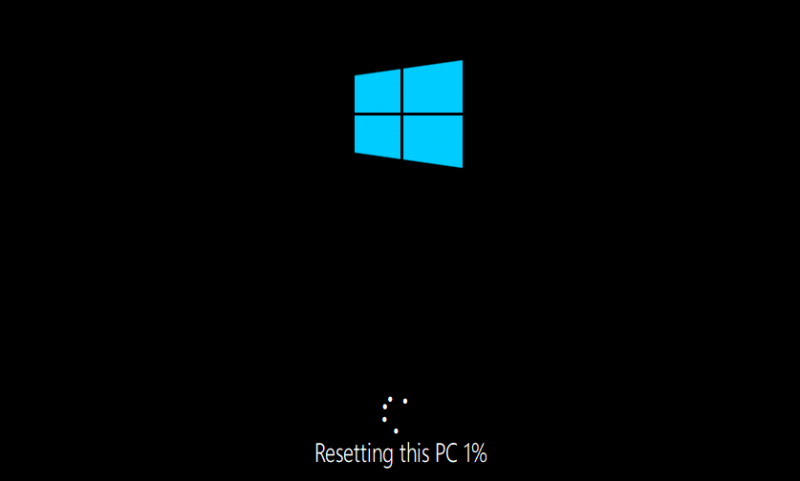
উইন্ডোজ রিসেট করা শেষ হলে উইন্ডোজ রিস্টার্ট করুন।
ফিক্স 6: CHKDSK ইউটিলিটি চালান
উল্লেখিত ত্রুটি ঠিক করতে CHKDSK ইউটিলিটি চালান। প্রথমে, বুটযোগ্য USB ফ্ল্যাশ ড্রাইভে প্লাগ ইন করুন। যখন ' উইন্ডোজ সেটআপ 'উইন্ডো আসবে, ক্লিক করুন' পরবর্তী 'বোতাম। পছন্দ করা ' কমান্ড প্রম্পট ' থেকে ' উন্নত বিকল্প ' জানলা.
চেক ডিস্ক প্রক্রিয়া শুরু করতে CMD কনসোলে নীচের কমান্ডটি চালান:
> chkdsk / r c: 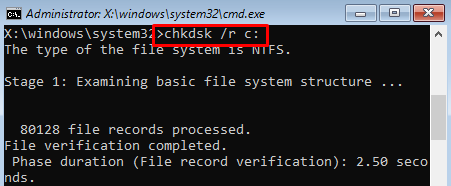

উইন্ডোজ পুনরায় চালু করুন এবং সমস্যাটি সমাধান হয়েছে কিনা তা পরীক্ষা করুন।
উপসংহার
উইন্ডোজে আটকে থাকা 'উইন্ডোজ প্রস্তুত করা' বিভিন্ন পদ্ধতি ব্যবহার করে সমাধান করা যেতে পারে। এই পদ্ধতিগুলির মধ্যে রয়েছে উইন্ডোজ হার্ড রিসেট করা, উইন্ডোজ স্টার্টআপ মেরামত চালানো, সিস্টেম ফাইল চেকার স্ক্যান চালানো, উইন্ডোজ রিসেট করা বা সিস্টেম পুনরুদ্ধার করা। এই লেখার ম্যানুয়ালটি নির্দিষ্ট সমস্যা সমাধানের জন্য বিভিন্ন পদ্ধতি প্রদান করেছে।